Oporavite sve podatke sa svojih iOS uređaja, iTunes i iCloud sigurnosne kopije.
Kako promijeniti zaslon/ikonu aplikacije/boju teksta na iPhoneu 16
Apple nudi mnogo postavki za prilagodbu, posebno s opcijama koje vam omogućuju da personalizirate boje iPhonea kako biste stvari vidjeli jasno i ugodno. Možete promijeniti boje cijelog zaslona uređaja i ikona aplikacija. Sada, ako ne znate kako personalizirati boje svog uređaja, nastavite čitati ovaj post! Ovaj post sadrži 6 jednostavnih načina koji vam pokazuju kako promijeniti boju na vašem iPhoneu. Dakle, bez daljnjeg odlaganja, počnite roniti ispod!
Popis vodiča
Kako promijeniti boju cijelog zaslona na iPhoneu Možete li promijeniti boju teksta na iPhoneu 16 Kako promijeniti boju ikona aplikacija na iPhoneu iPhone zapne na različitim bojama? Kako to popraviti? Često postavljana pitanja o tome kako promijeniti boju na iPhoneuKako promijeniti boju cijelog zaslona na iPhoneu
Da biste konačno započeli svoje putovanje istraživanjem načina na koje možete promijeniti boju na iPhoneu u ovom postu, prvo možete početi prilagođavanjem boja cijelog zaslona svog uređaja. Apple nudi mnogo opcija za promjenu boja svake stavke prikazane na zaslonu. Koristeći ove opcije, možete jednostavno vidjeti sve stavke! Dakle, kako promijeniti boju cijelog zaslona iPhonea? Evo koraka koje trebate slijediti:
Koristite Invert Colors - Prva opcija za promjenu boja cijelog zaslona iPhonea je korištenje invertiranih boja. Invertiranjem boja zaslona vašeg iPhonea možete učiniti tekst lakšim za čitanje. Dakle, kako promijeniti boju na iPhoneu putem invertiranja? Evo koraka koje trebate slijediti:
Korak 1Pokrenite aplikaciju "Postavke" na svom iPhoneu, pristupite opciji "Pristupačnost" i dodirnite gumb "Veličina zaslona i teksta".
Korak 2Zatim uključite opcije "Smart Invert" i "Classic Invert". Smart Invert će obrnuti sve boje posvuda osim na slikama. S druge strane, Classic Invert će obrnuti sve boje na ekranu.
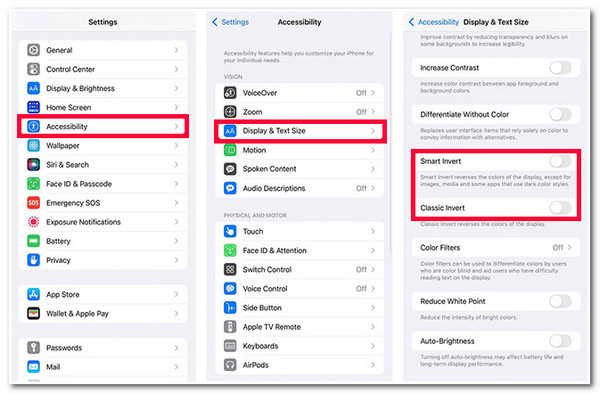
Omogućite filtre boja za podešavanje nijansi - Osim gore navedene opcije, možete filtrirati boje zaslona vašeg iPhonea podešavanjem njegovih nijansi. Ova opcija će vam omogućiti bolji pregled boja predmeta na ekranu. Sada, kako promijeniti boju na iPhoneu omogućavanjem Filtara boja? Evo koraka koje trebate slijediti:
Korak 1Pokrenite aplikaciju "Postavke", odaberite opciju "Pristupačnost" i dodirnite gumb "Veličina zaslona i teksta".
Korak 2Zatim odaberite opciju "Filtri boja" i uključite "Filtre boja" pritiskom na gumb "Prebaci". Zatim možete povući klizač ispod kako biste izmijenili nijansu i intenzitet.

Neka prozirne pozadine budu jednobojne
Osim toga, također možete promijeniti prozirne ili zamućene pozadine na vašem iPhoneu u pune boje. Na taj način ih možete lakše vidjeti i pojednostaviti njihov izgled. Dakle, kako promijeniti boju na iPhoneu tako da se prozirna pozadina promijeni u jednobojnu? Evo kako ćete to učiniti:
Morate pokrenuti aplikaciju "Postavke", odabrati opciju "Pristupačnost" i dodirnuti gumb "Veličina zaslona i teksta". Nakon toga uključite opciju "Smanji prozirnost" tako da dodirnete njezin gumb za prebacivanje.
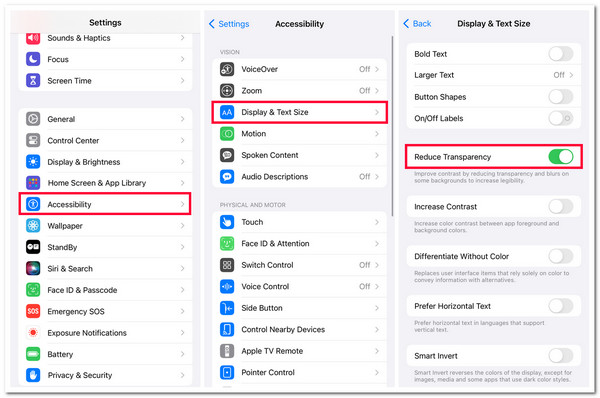
Omogući Diferencijaciju bez boje
Sada, neke stavke na vašem iPhoneu koriste različite boje za usmjeravanje informacija. Ovu također možete izmijeniti zamjenom načina na koji ove stavke prenose svoje informacije. Umjesto upotrebe boja, možete ih postaviti da koriste boje ili tekst. Dakle, kako promijeniti boju na iPhoneu omogućavanjem Differentiate Without Color?
Morate pristupiti aplikaciji "Postavke", dodirnuti gumb "Pristupačnost" i odabrati opciju "Veličina zaslona i teksta". Zatim omogućite opciju "Različi bez boje".
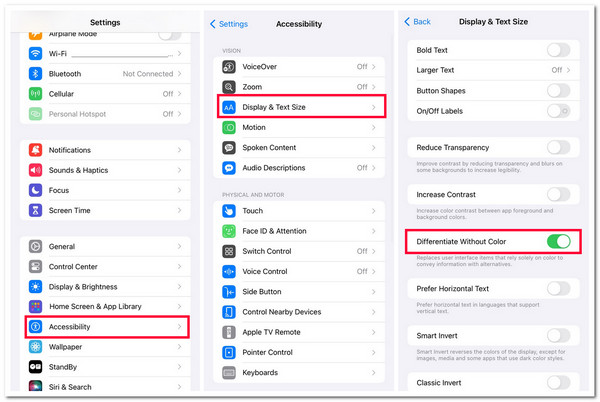
Možete li promijeniti boju teksta na iPhoneu 16
To je to! Ovo su jednostavni načini kako promijeniti boju cijelog zaslona iPhonea. Sada vjerojatno također razmišljate o promjeni boje teksta na svom uređaju. Nažalost, Apple službeno ne dopušta korisnicima iPhonea da mijenjaju boje teksta. Iako ste pronašli aplikaciju treće strane koja vam može pomoći promijeniti boju teksta, Apple vam i dalje neće dopustiti da je koristite. Jedini način na koji možete promijeniti boju teksta na svom uređaju je jailbreakom, što je povezano s rizicima i prijetnjama. Dakle, nijedna vam opcija ne može pokazati kako promijeniti boju teksta na iPhoneu.
Kako promijeniti boju ikona aplikacija na iPhoneu
Sada kada ste otkrili da vam Apple ne dopušta promjenu boje teksta na vašem uređaju, možda biste trebali promijeniti boju ikona svojih aplikacija. Ako jeste, možete koristiti aplikaciju Prečaci za promjenu boja ikona aplikacije. Dakle, kako promijeniti boju ikone iPhone aplikacije pomoću aplikacije Prečaci? Evo koraka koje trebate slijediti:
Korak 1Pokrenite aplikaciju "Prečaci" na svom iPhoneu, dodirnite gumb "Dodaj" u gornjem desnom kutu zaslona i odaberite gumb "Dodaj radnju". Zatim u traku za pretraživanje unesite "Otvori aplikaciju" i pod radnjama odaberite opciju "Otvori aplikaciju".
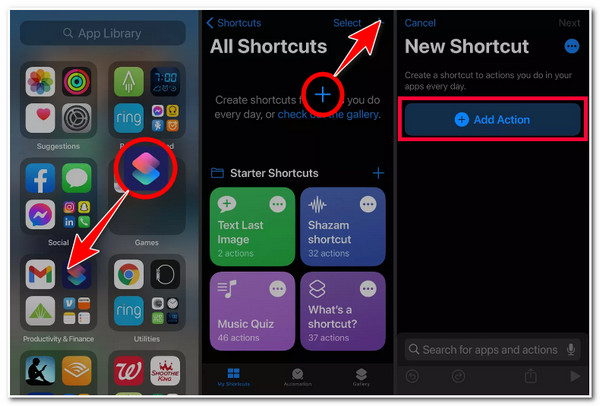
Korak 2Zatim dodirnite gumb "Odaberi" i odaberite određene aplikacije kojima želite promijeniti boju ikona. Nakon toga idite u gornji desni kut zaslona, dodirnite gumb "Postavke" i unesite "naziv" za prečac.
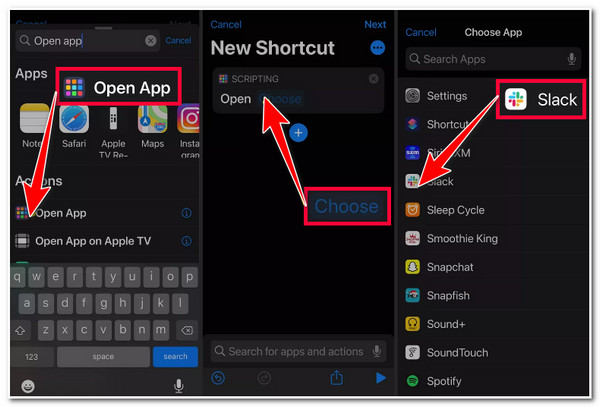
3. korakNakon toga dodirnite gumb "Dodaj na početni zaslon" i potražite sliku određene boje. Zatim se vratite na aplikaciju "Prečaci", kliknite gumb "zelene boje", dodirnite gumb "Odaberi fotografiju" i odaberite željenu sliku. Također možete odabrati željenu boju.
iPhone zapne na različitim bojama? Kako to popraviti?
To je to! Ovo su 4 najlakše opcije koje vam pokazuju kako promijeniti boju svog iPhonea! Sada, ako iznenada naiđete na problem dok mijenjate boje svog iPhonea, primjerice zapnete na različitim bojama, možete koristiti 4Easysoft iOS oporavak sustava alate za popravak! Ovaj alat kompatibilan sa sustavima Windows i Mac može riješiti 50+ problema s iOS-om, uključujući iPhone koji zaglavi na različitim bojama. Štoviše, ovaj alat nudi brz i visok postotak uspješnosti procesa popravljanja bez gubitka podataka pohranjenih na vašem uređaju. Nadalje, podržava korisničko sučelje i proces popravljanja iOS sustava jednostavan za korištenje, što je najbolje za sve korisnike!

2 načina za popravak zaglavljenih na različitim bojama: standardni i napredni.
Besplatni proces nadogradnje i vraćanja na stariju verziju preuzimanjem paketa firmvera.
100% siguran proces oporavka iOS sustava za rješavanje svih problema bez gubitka podataka.
Podržava gotovo sve iPhone uređaje i verzije, od iPhone 4S/4 do iPhone 16.
100% Sigurno
100% Sigurno
Kako koristiti 4Easysoft iOS System Recovery Tool za popravak iPhonea koji zaglavi na različitim bojama:
Korak 1Preuzmite i instalirajte 4Easysoft iOS oporavak sustava alat na vašem računalu. Zatim pokrenite alat, odaberite opciju "iOS System Recovery" i povežite svoj iPhone s računalom putem USB kabela. Nakon toga kliknite gumb "Start".

Korak 2Zatim će sve informacije o vašem uređaju biti navedene na sučelju alata. Nakon čitanja informacija označite gumb "Popravi" za daljnje popravke.

3. korakNakon toga odaberite između "Standardnog i Naprednog" načina. Ako odaberete Standardni način rada, riješit će problem bez gubitka podataka. U suprotnom, ako odaberete Napredni način rada, riješit će problem s gubitkom podataka, ali s visokom stopom uspjeha. Zatim kliknite gumb "Potvrdi".

Korak 4Zatim odaberite odgovarajuću kategoriju, vrstu i model svog uređaja. Zatim odaberite željeni paket "firmware" s drugom verzijom iOS-a i označite gumb "Preuzmi". Nakon toga kliknite gumb "Dalje" kako biste započeli postupak popravljanja problema "zaglavljene različite boje".

Često postavljana pitanja o tome kako promijeniti boju na iPhoneu
-
Kako promijeniti boju vremena na zaključanom zaslonu iPhonea?
Držite pritisnut zaključani zaslon i dodirnite Prilagodi za promjenu boje zaključanog zaslona vašeg iPhone Timea. Zatim dodirnite zaključani zaslon i pritisnite vrijeme. Zatim će se pojaviti izbornik s opcijom za promjenu fonta i boje vremena. Odaberite željenu boju i dodirnite Gotovo.
-
Koju opciju moram prilagoditi osobi osjetljivoj na boju ili svjetlost?
Opcija koju trebate prilagoditi ili promijeniti je Nijansa boje. Ovom opcijom možete promijeniti nijansu zaslona vašeg iPhonea i intenzitet efekata boja.
-
Kako mogu postaviti boje svog iPhonea da odgovaraju daltonistima?
Kako biste postavili boju svog iPhonea koja odgovara daltonistima, pokrenite aplikaciju Settings, dodirnite gumb Accessibility i odaberite opciju Display & Text Size. Tada ćete vidjeti tri različita prostora boja. Odaberite onaj koji odgovara vašim potrebama.
Zaključak
Eto ga! Ovo je 6 jednostavnih načina koji vam pokazuju kako promijeniti boju na svom iPhoneu! S ovih 6 načina sada možete jednostavno promijeniti boje cijelog zaslona vašeg iPhonea i boje ikona vaših aplikacija. Također, sada možete brzo i udobno pregledavati stavke i ikone na svom uređaju. Ako zapnete s različitim bojama, možete upotrijebiti 4Easysoft iOS oporavak sustava alat za popravak! S moćnom značajkom oporavka sustava iOS ovog alata možete brzo i učinkovito riješiti zaglavljeni problem. Posjetite službenu web stranicu ovog alata kako biste saznali više.
100% Sigurno
100% Sigurno



